kindleで読書と同じように蛍光ペンで線を引いたり付箋を貼ったりしたいと思いませんか?
結構読書が好きで、読んだ本の重要なところをスマホのメモに残したり、
本を画像に撮ったりして役立てようとしてましたが、どれもイマイチでした。
kindleの機能を有効に使うと、蛍光ペンで本に線を引いたり付箋を貼ったりするのと同じようにできます。
それがハイライト機能です。
ハイライトを使えば、こんなシーンで役立ちます。
・中学生:定期試験対策
・高校生:大学受験
・大学生:レポート作成
・社会人:自己啓発
検定試験策など
Kindleのハイライトなら自分だけのオリジナルのメモが作れます。
kindleのハイライトの使い方

まず、kindle画面上で線を引きたい場所を選ぶと、吹き出しが出ます。
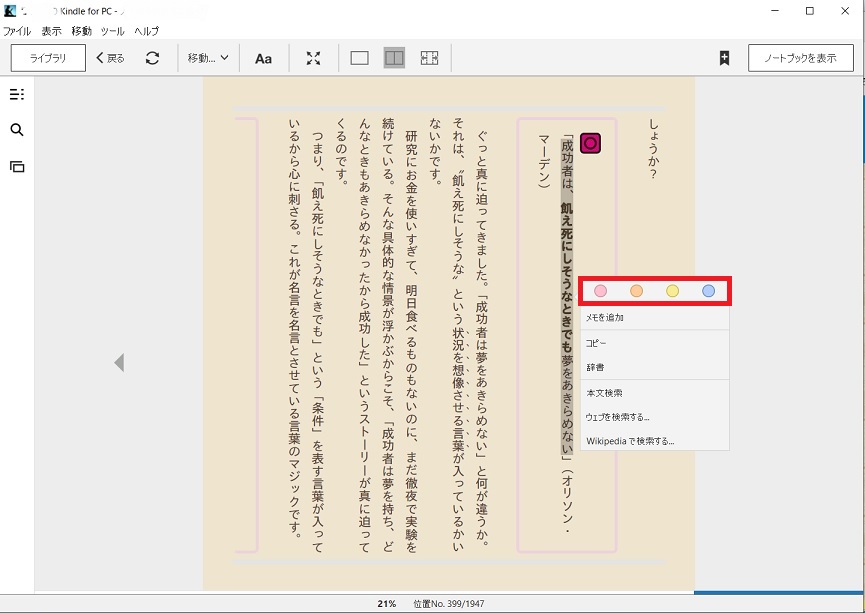
塗りたい好きな色を選んでください。
マーカーのように色付けされます。
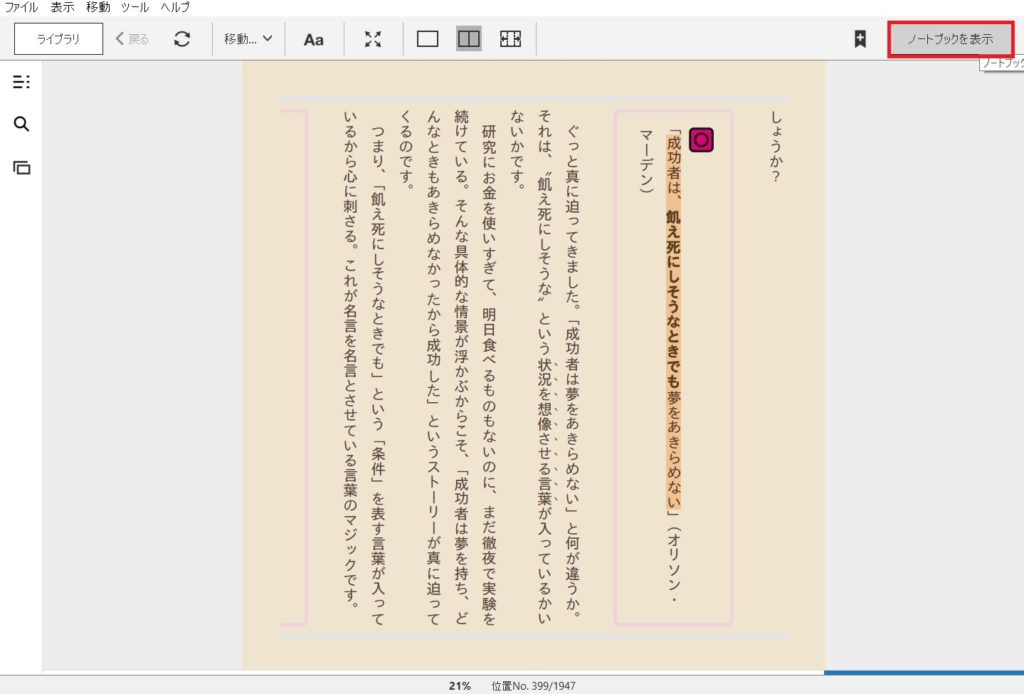
右上のノートブック表示を選択すると、ハイライトした部分がノートブックとして保存されます。
オレンジのハイライトが保存されています。
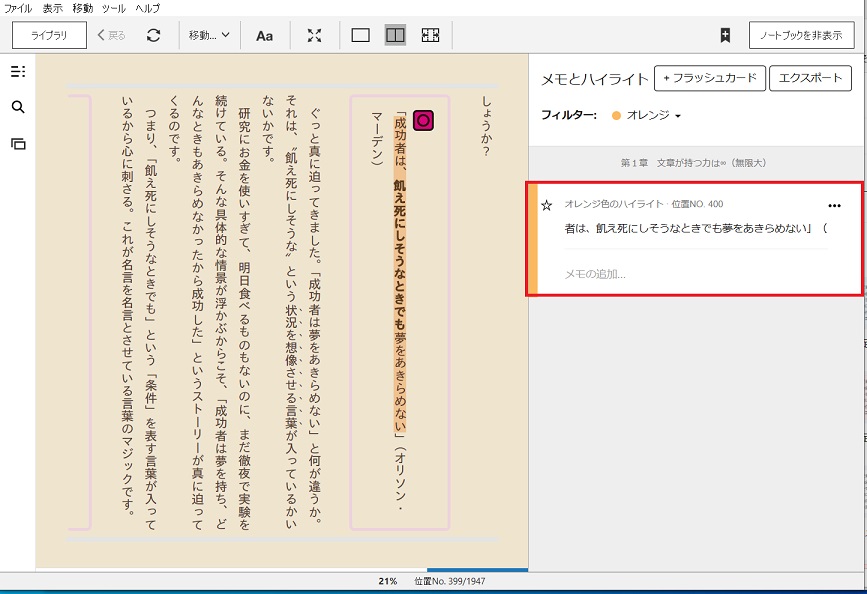
保存位置Noも記録されているので、ノートブックのハイライトからページ検索も可能なんですよ。
ハイライトがたくさんになったら星付きを追加しよう!

ハイライトをしていくと1冊本を読み終わった頃にはたくさんになってしまいます。
そんな時は重要なハイライトを星付きにしましょう!
やり方はハイライトメモの左上の星マークをクリックするだけです。
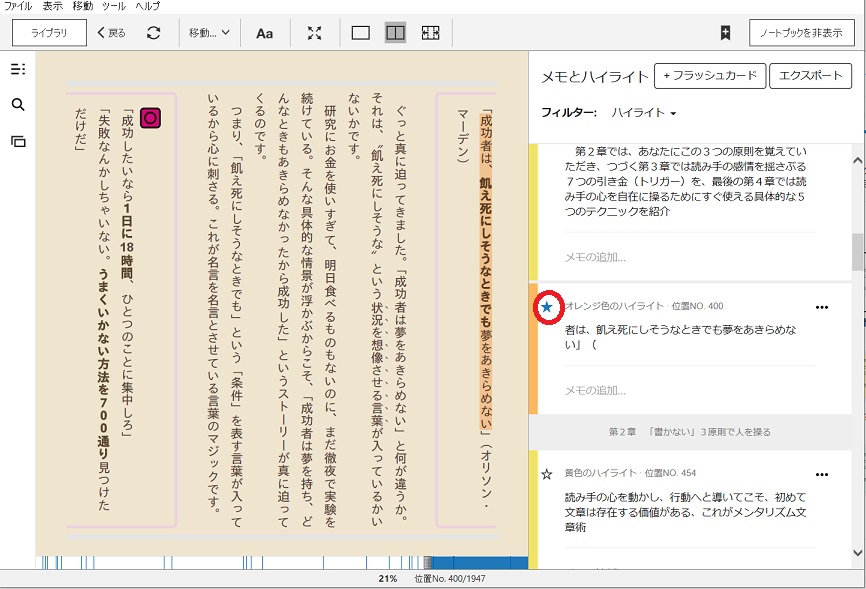
これで”星付きのハイライト”になりました。
星付きを検索してみましょう!
フィルターーハイライトー星付きで選択します。
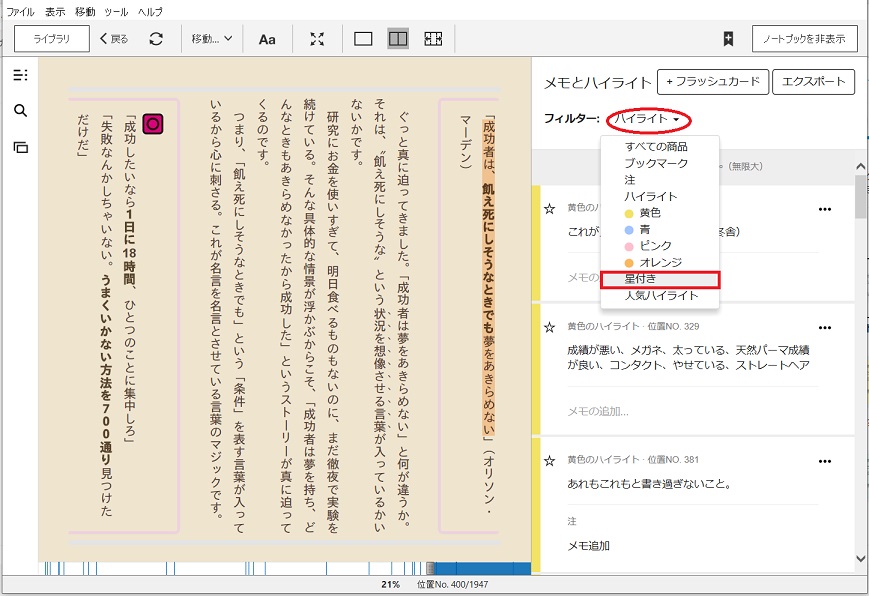
先ほど星付きにしたハイライトのみが表示されます。
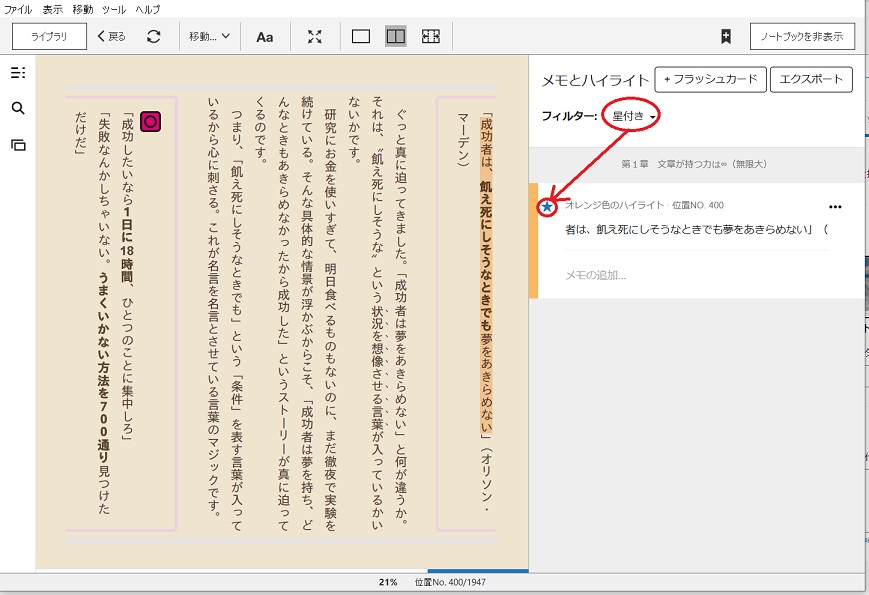
このように、たくさんのハイライトをあとで見てもわかるよう星付きにすることでわかりやすいですね。
Kindleのハイライトを有効活用しよう!
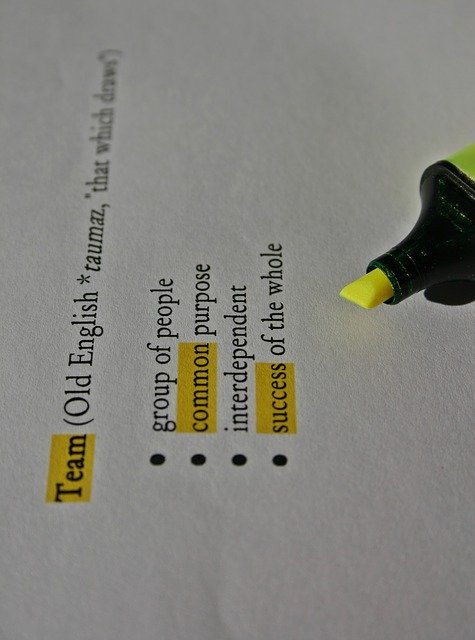
kindleのハイライトをエクスポートして取り出しましょう!
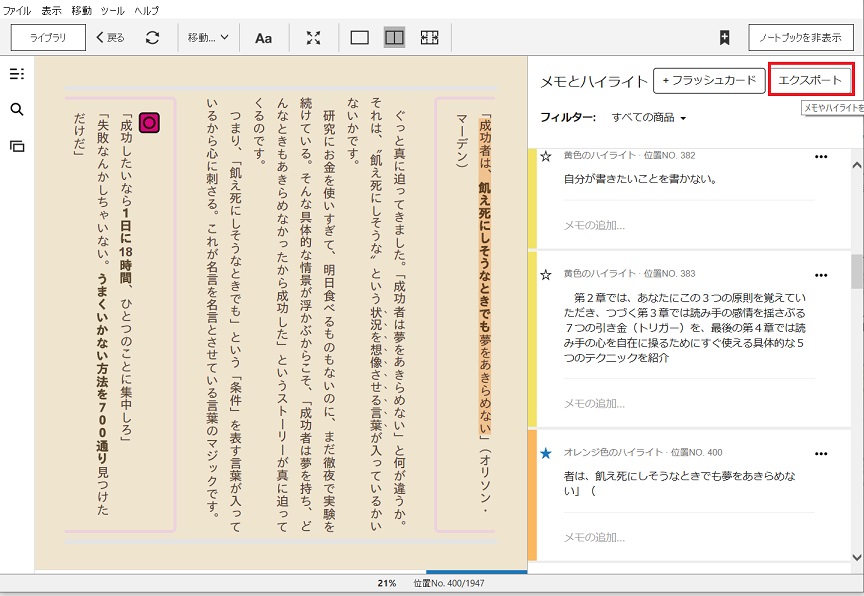
名前を付けて保存を選択します。
※どうやらエクスポート量を出版社が設定しているようで、本の全体量の1%なんですね。
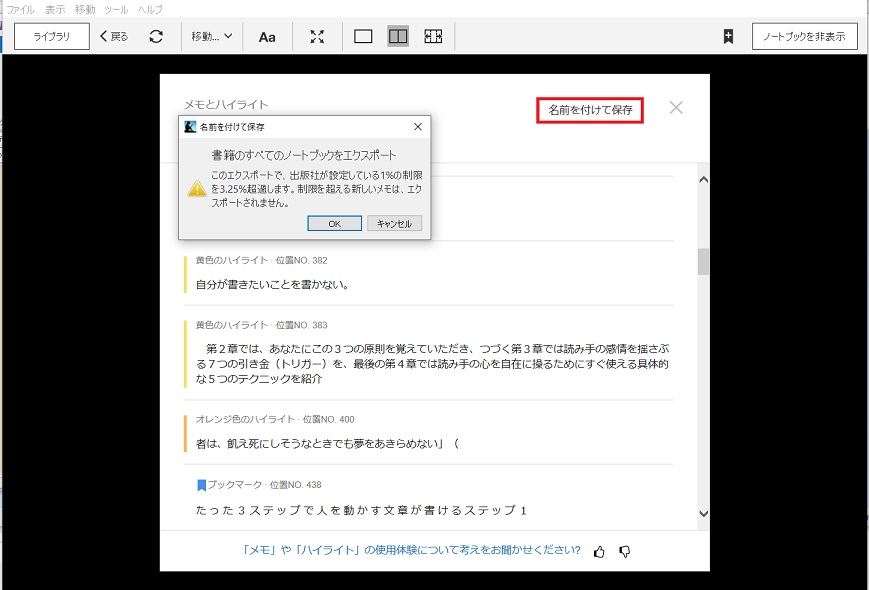
保存できる形式はHTMLのみです。
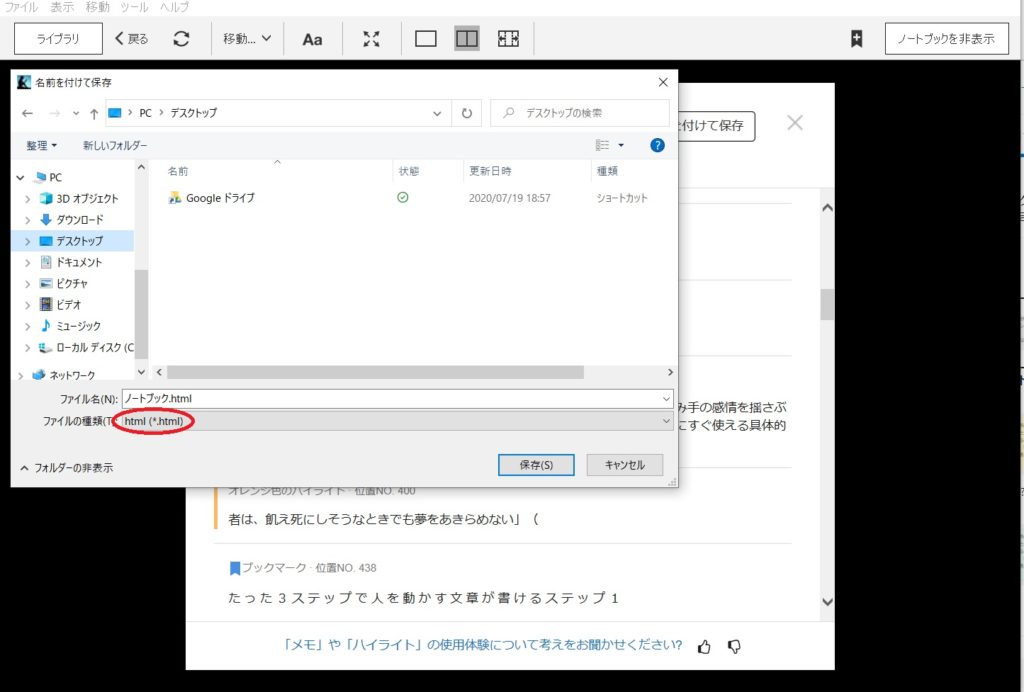
保存したハイライトはこのようにhtmlで見れます。
1%の容量制限はありますが、ハイライト内容をkindleとは別に保存したい場合はいいですね。
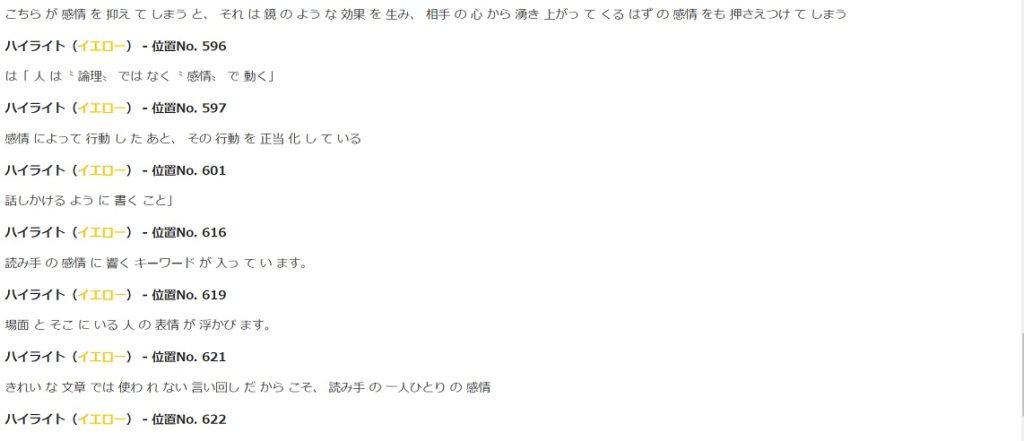
ハイライトができないKindle書籍がある!
注意しなければならないのは、ハイライトができないkindle書籍もあることです。
それは書籍をスキャンしただけの固定レイアウトというものです。
固定レイアウトはAmazonのページに固定レイアウトであることを確認できます。。
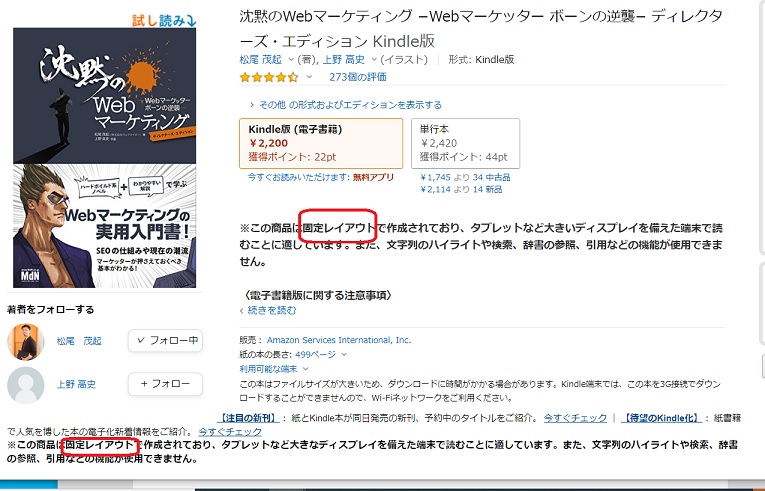
また、実際にサンプルをダウンロードしても確認できるので、購入する際は必ずサンプルをチェックすることをおススメします。
AMAZON のベストセラー本へ
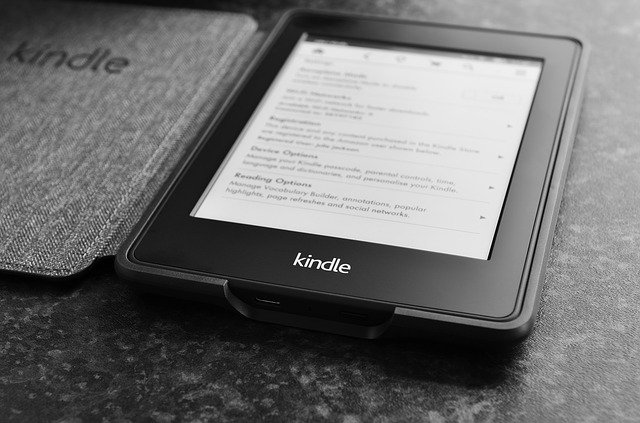
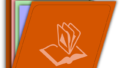

コメント